Configuración OPC KepServer con PLC S7-2xx (PPI)
En esta práctica vamos a configurar el Servidor OPC Kepserver con un PLC S7-2xx , una vez realizada esta primera parte, configuraremos el enlace con varios Scadas, ya que estos suelen incluir un driver OPC para poder comunicar con cualquier PLC sin necesidad de ser del propio fabricante
1.- Ejecutamos el KEPServer y esta es la interfaz que muestra
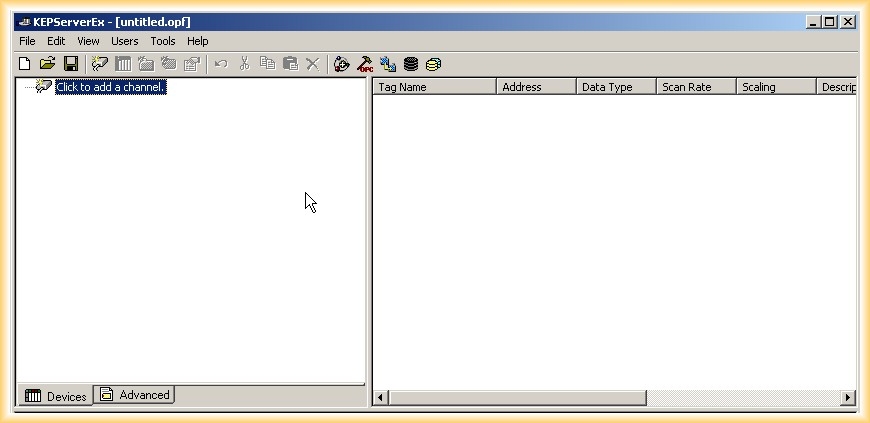
2.- Los pasos a seguir son bastante intuitivos, el primer paso será crear un nuevo canal y le daremos el nombre de S7-200

3.- El siguiente paso será seleccionar el driver, con lo cual de la lista desplegable seleccionamos el que vamos a utilizar
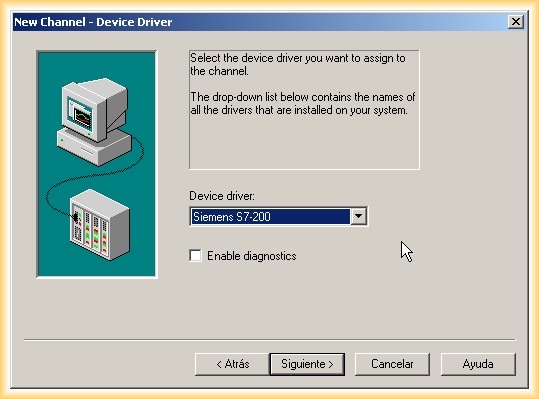
4.- Como vamos a utilizar Point to Point Interface (PPI) configuraremos nuestro puerto Serie, voy a dejar los valores predeterminados
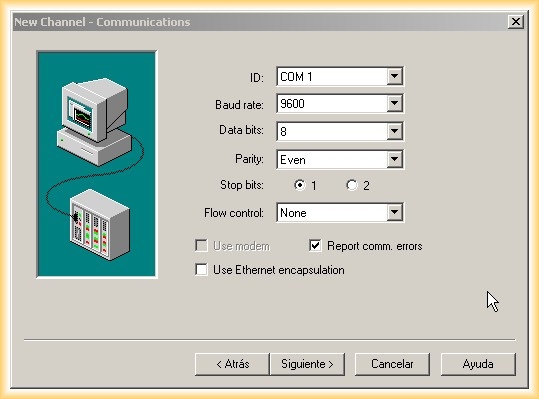
5.- Seleccionamos el método de escritura para nuestro tags, y seleccionamos escribir todos los valores para todos los tags, ojo a la advertencia si seleccionamos la última opción

6.- Para finalizar la configuración del canal falta especificar el ID, que tiene que ser único y no se puede volver a asignar a la hora de configurar el dispositivo, con ello ya hemos finalizamos esta primera parte
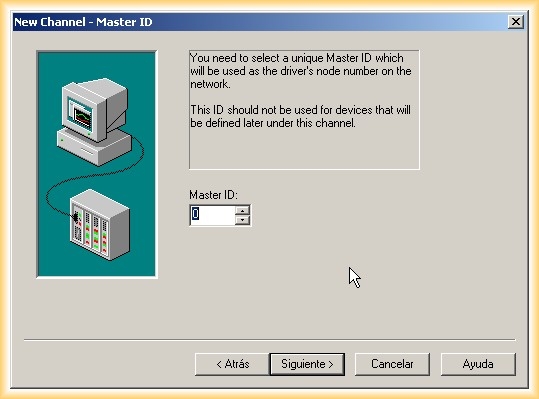
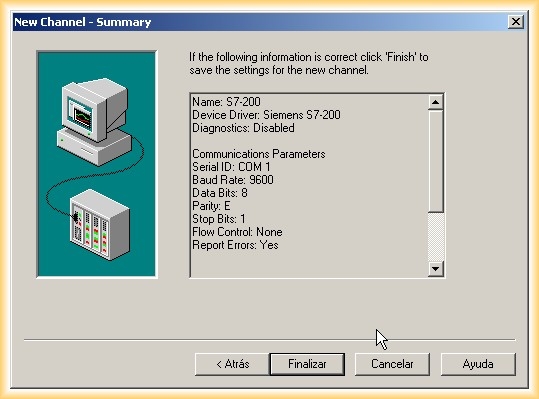
7.- Ahora pasamos a configurar nuestro dispositivo (PLC), seguimos el asistente y el primer paso es añadir un dispositivo
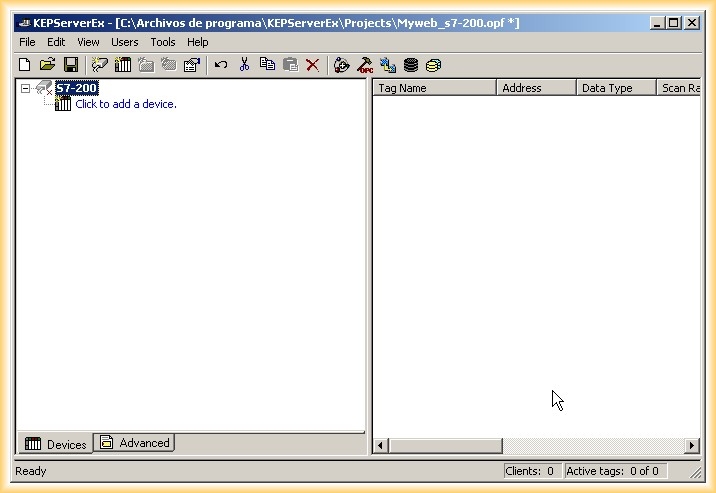
6.- Introducimos el nombre de nuestro dispositivo y el módelo de este
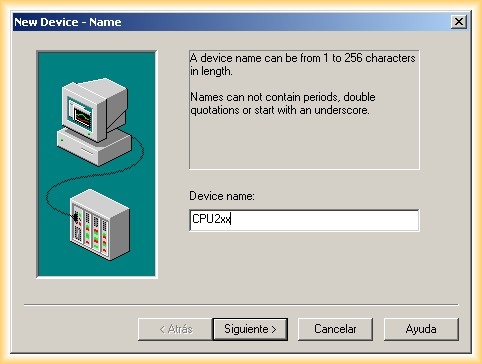
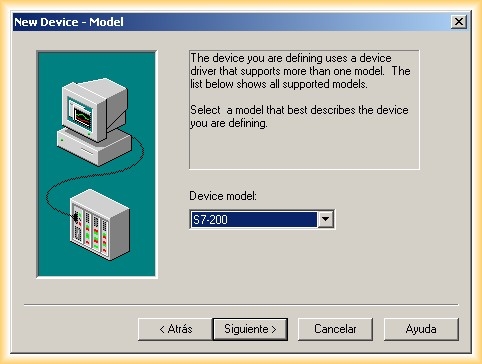
10.- El siguiente paso será establecer el ID del dispositivo, para ello si nos vamos a la red del S7-200 y si estamos online con nuestro PLC observaremos su dirección, aunque por defecto suele ser la 2.
Establecemos los tiempos para recibir respuesta de nuestro dispositivo y los periodos de repetición

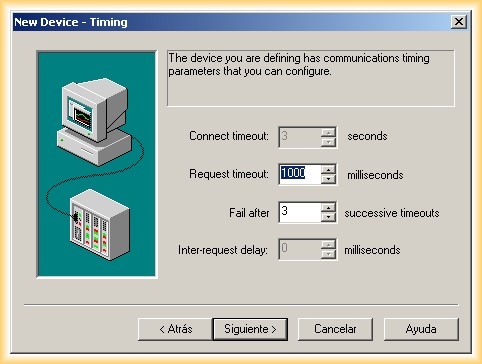
11.- Para finalizar el asistente de dispositivos configuramos la última parte ,aunque yo no he habilitado está.
Con esto queda configurado nuestro PLC y podemos observar la configuración del mismo en el resumen
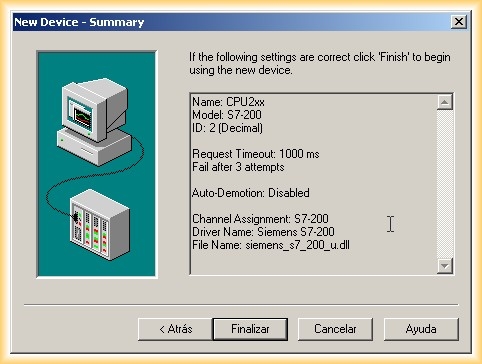
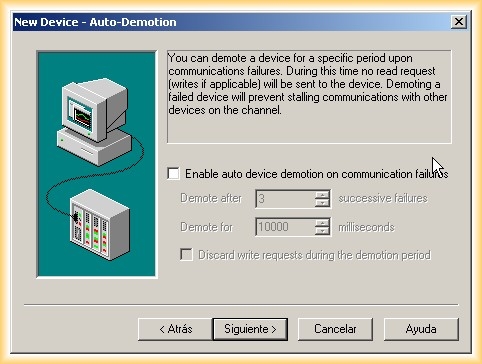
12.- El último paso es añadir los tags o items que nos interesen, estos serán los que estaran accesibles a la hora de configurar nuestro Scada, si tenemos alguna duda a la hora de direccionarlos nos podemos guiar de la ayuda que se muestra
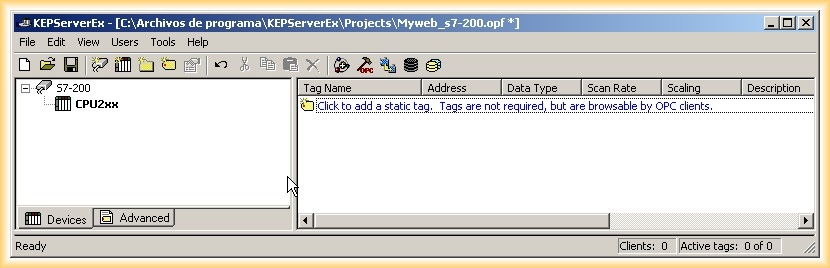
13.- Para mostrar varios ejemplos añadiré una marca, un temporizador y una salida, una vez introducida la dirección pulsamos sobre el icono de validación y automaticamente cambia el tipo de datos al que se necesita, me explico si ponemos la marca M10.0 y seleccionamos que es un boolean a la hora de acceder a ese tag tendremos problemas, es por ello el confirrmar.
.jpg)
.jpg)
.jpg)
14.- Una vez añadidos todos los tags, solo nos falta probar que funciona correctamente, para ello hacemos uso del OPC Client

15.- Una vez configurado nuestro OPC estamos listos para configurar nuestro Scada y el primero que vamos a utilizar va a ser Intouch, y puedes ver su configuración aquí
29-Julio-2012